Obraz PBR jest prawie pełny: czy należy go usunąć?
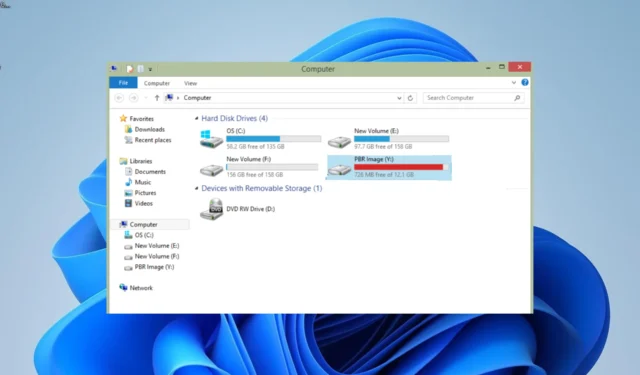
Obraz PBR to jedna z funkcji odzyskiwania dostępnych w komputerach firmy Dell. Jednak po otwarciu Eksploratora plików niektórzy użytkownicy stwierdzają, że pamięć obrazu PBR jest prawie pełna .
Wygląda to na niepokojące, a użytkownicy zastanawiają się, czy obraz PBR można usunąć. Jeśli Ty również masz dylemat, co zrobić z dyskiem, informacje zawarte w tym przewodniku pomogą Ci podjąć świadomą decyzję.
Co oznacza obraz PBR?
PBR (Partition Boot Record) to pierwszy blok partycji rozruchowej, która często jest częścią komputerów Dell. Jego główną funkcją jest pomoc w tworzeniu kopii zapasowych systemu operacyjnego Windows i przywracaniu go, gdy chcesz zaktualizować komputer lub przeprowadzić czystą instalację.
Zasadniczo służy jako kopia zapasowa komputera, na której można polegać, gdy wystąpi awaria systemu lub dysku twardego. Jest to więc bardzo ważne na każdym komputerze Dell, który go posiada.
Pomimo jego znaczenia, niektórzy użytkownicy narzekają, że obraz PBR jest prawie pełny. Ale czy możesz to usunąć?
Chociaż istnieją sposoby na usunięcie obrazu PBR, nigdy nie należy go usuwać . Prawdą jest, że usunięcie go nie przyniesie natychmiastowego efektu, ale może być szkodliwe, gdy trzeba przywrócić lub odzyskać komputer .
Być może zastanawiasz się, co z tym zrobić, gdy jest już prawie. W następnej części tego przewodnika pokażemy Ci szybkie obejścia tego problemu.
Jak mogę naprawić obraz PBR, jeśli jest prawie pełny?
1. Zignoruj to
W większości przypadków, jeśli obraz PBR jest prawie pełny, nie ma się czym martwić. Dysk zawiera ważne pliki do odzyskania komputera w przypadku awarii oprogramowania.
Powinieneś wiedzieć, że nie wpływa to w żaden sposób na wydajność twojego komputera. Więc nie masz powodu do zmartwień i ignorowania tego.
2. Wyłącz ochronę systemu
- Naciśnij Windows klawisz +, E aby uruchomić Eksplorator plików.
- Kliknij prawym przyciskiem myszy Ten komputer w lewym okienku i wybierz Właściwości .
- Teraz kliknij łącze Ochrona systemu pod powiązanymi łączami.
- Wybierz dysk PBR Image z dostępnych opcji.
- Następnie kliknij przycisk Konfiguruj .
- Wybierz Wyłącz ochronę systemu .
- Na koniec kliknij przycisk Zastosuj, a następnie OK , aby zapisać wprowadzone zmiany.
Dzięki temu możesz zapobiec prawie pełnemu problemowi z obrazem PBR. Pamiętaj, że jest to tylko obejście, a nie trwałe rozwiązanie problemu.
3. Utwórz dysk odzyskiwania
- Przygotuj nowy, pusty zewnętrzny dysk twardy o pojemności 16 GB, aby zapobiec problemom podczas procesu.
- Naciśnij Windows klawisz, wpisz utwórz odzyskiwanie i kliknij Utwórz dysk odzyskiwania .
- Teraz zaznacz pole wyboru Utwórz kopię zapasową plików systemowych na dysku odzyskiwania .
- Kliknij przycisk Dalej , aby kontynuować.
- Następnie podłącz dysk USB 16 GB do komputera i wybierz go.
- Teraz kliknij Dalej .
- Na koniec kliknij przycisk Utwórz i poczekaj na zakończenie procesu.
Po zakończeniu procesu pobierania dysk odzyskiwania powinien być gotowy. Dzięki temu będziesz mieć teraz kopię zapasową na wypadek, gdyby obraz PBR, który jest prawie pełny, w końcu się zapełnił.
Pamiętaj, że użycie pustego dysku USB jest ważne, ponieważ ten proces spowoduje wyczyszczenie jego zawartości. Ponadto ten proces zajmie trochę czasu, ponieważ wiele plików zostanie skopiowanych.
Dotarliśmy już do końca tego przewodnika na temat obrazu PBR, który jest prawie pełen reklamacji. Chociaż prawdą jest, że możesz usunąć plik, nie jest to wskazane, ponieważ utracisz pliki odzyskiwania.
Zachęcamy do podzielenia się swoimi doświadczeniami z obrazem PBR w komentarzach poniżej.



Dodaj komentarz